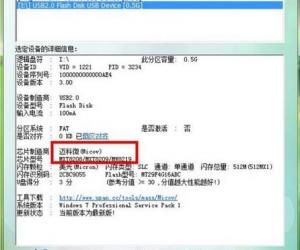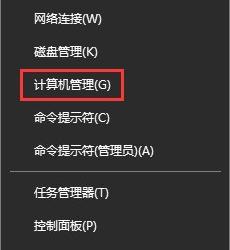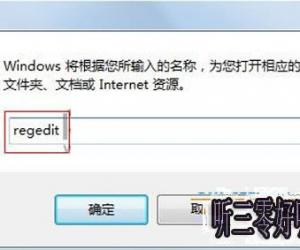爱思助手怎么转换音频格式?爱思助手转换音频格式的方法
发布时间:2017-06-28 11:44:39作者:知识屋
我们在将音乐或者铃声导入到苹果手机中时,很多时候都需要先转换音乐的格式,这个时候我们只需使用爱思助手自带的音频转换格式工具就可以了。下面就让我们一起来看看爱思助手是如何转换音频格式的吧。
爱思助手转换音频格式的方法
1、首先打开电脑中的爱思助手,如果只是单纯的转换音频格式并不需要连接手机;
2、然后在爱思助手界面的顶部打开“工具箱”,在“工具箱”中打开“音频转换”工具;
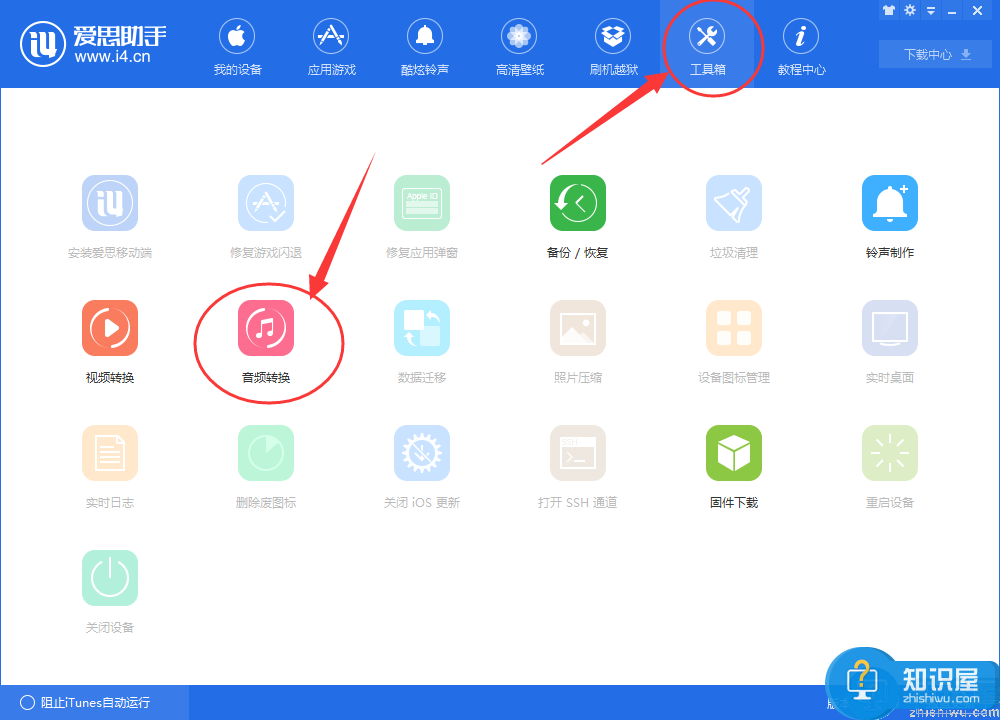
3、打开“音频转换”后(音频转换软件下载地址:http://www.wmzhe.com/heji/yinpinzhuanhuanruanjian/),我们先点击“添加音频”将想要转换格式的音乐添加进来;
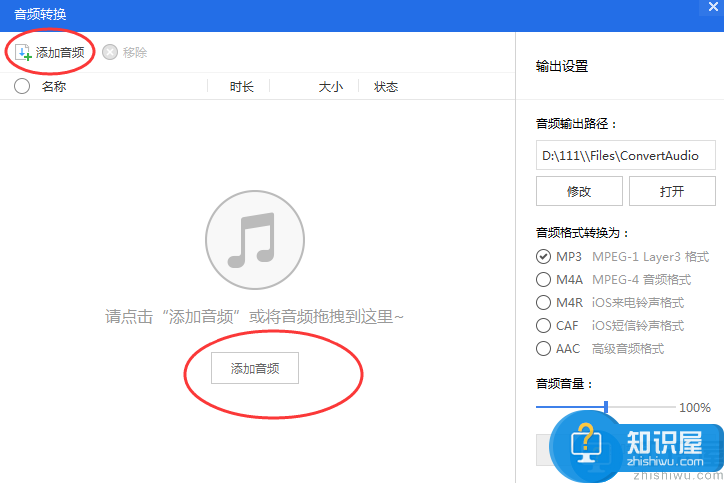
4、接着在右侧选择好音频的输出路径,以及想要转换的音频格式等;
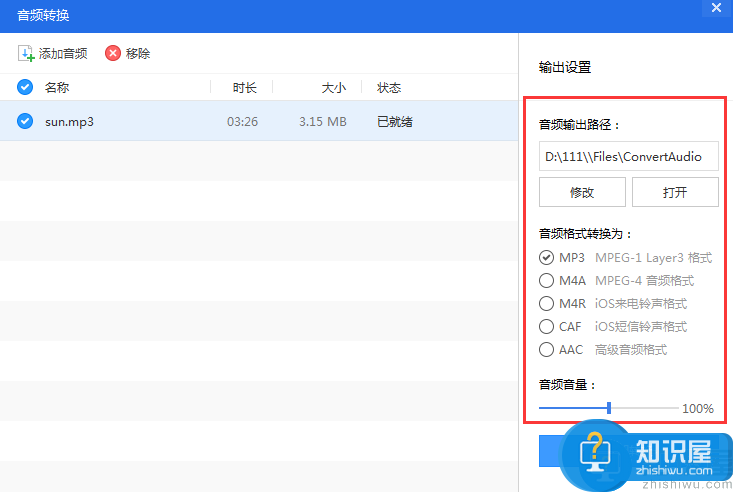
设置完毕后点击“立即转换”即可,转换完毕后的音乐就会保存在我们刚才设置的音频输出路径中了。
以上就是“爱思助手转换音频格式的方法”介绍了,希望大家喜欢。
(免责声明:文章内容如涉及作品内容、版权和其它问题,请及时与我们联系,我们将在第一时间删除内容,文章内容仅供参考)
知识阅读
软件推荐
更多 >-
1
 一寸照片的尺寸是多少像素?一寸照片规格排版教程
一寸照片的尺寸是多少像素?一寸照片规格排版教程2016-05-30
-
2
新浪秒拍视频怎么下载?秒拍视频下载的方法教程
-
3
监控怎么安装?网络监控摄像头安装图文教程
-
4
电脑待机时间怎么设置 电脑没多久就进入待机状态
-
5
农行网银K宝密码忘了怎么办?农行网银K宝密码忘了的解决方法
-
6
手机淘宝怎么修改评价 手机淘宝修改评价方法
-
7
支付宝钱包、微信和手机QQ红包怎么用?为手机充话费、淘宝购物、买电影票
-
8
不认识的字怎么查,教你怎样查不认识的字
-
9
如何用QQ音乐下载歌到内存卡里面
-
10
2015年度哪款浏览器好用? 2015年上半年浏览器评测排行榜!